Personnalisation des couleurs dans les dessins SOLIDWORKS
Vous voulez mettre l'accent sur votreSOLIDWORKSDessiner avec des couleurs personnalisées et créer un dessin unique en contrôlant plus que la cartouche ou les annotations ? SOLIDWORKS vous permet de spécifier la couleur du papier, des bordures, des lignes et des esquisses, ainsi que de personnaliser les couleurs des lignes d'esquisse dans un fichier de pièce.
Options système > Couleurs
Pour voir les couleurs modifiables, cliquez sur Outils > Options système, puis sélectionnez Couleurs. Sous Paramètres de palette de couleurs, vous trouverez la liste des éléments auxquels vous pouvez attribuer des couleurs personnalisées.
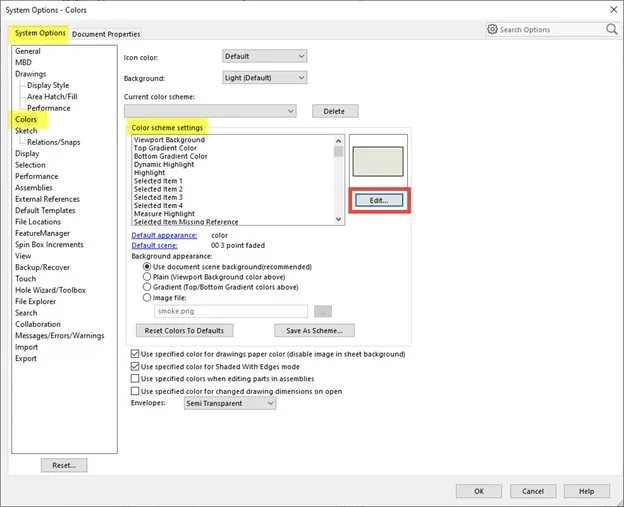
Changer la couleur du papier
Faites défiler jusqu'à Dessins > Couleur du papier et sélectionnez-la. Cliquez sur Modifier pour ouvrir la boîte de dialogue permettant de sélectionner la couleur. Vous pouvez choisir des couleurs prédéfinies ou créer les vôtres à partir du tracé des couleurs et en saisissant les informations RVB.
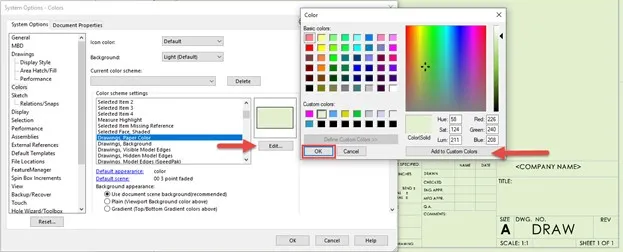
Spécification de la couleur des bords du modèle
Pour modifier la couleur des bords du modèle dans les dessins, faites défiler la page jusqu'à Dessins > Bords visibles du modèle. Changez la couleur de la même manière que pour la couleur du papier.
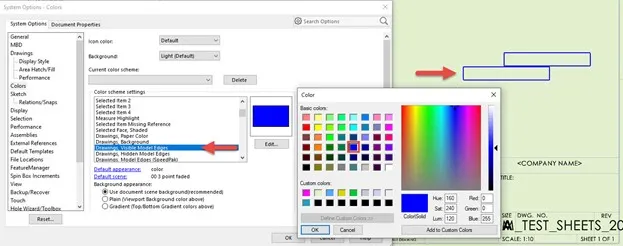
Modifier les couleurs des croquis dans les pièces
Le même processus peut être utilisé pour modifier les couleurs de différents types de lignes ou de cotes dans les fichiers de pièces. Ici, j'ai spécifié une couleur pour indiquer qu'une cote est pilotée par une table de conception.
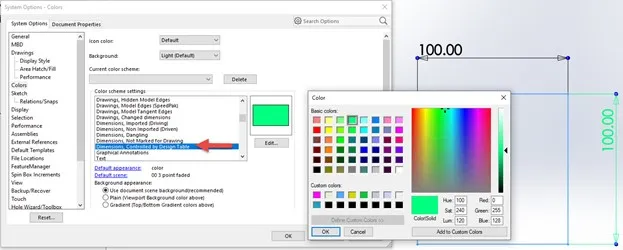
Explorez toutes les options ou revenez aux paramètres par défaut
Plusieurs options de couleurs sont offertes dans les options système. Si vous n'êtes pas satisfait d'une modification, mais que vous avez oublié la couleur par défaut, vous pouvez toujours la rétablir en sélectionnant « Réinitialiser » et « Cette page uniquement ». Cela rétablira toutes les couleurs par défaut.
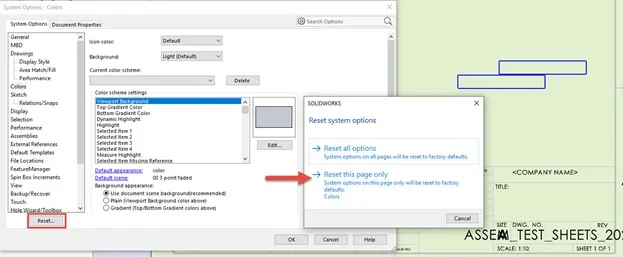
J'espère que ce tutoriel SOLIDWORKS vous a été utile. Découvrez d'autres trucs et astuces ci-dessous.

Aide-mémoire CAO SOLIDWORKS
Notre aide-mémoire SOLIDWORKS CAD, contenant plus de 90 trucs et astuces, vous aidera à accélérer votre processus.
Développez vos compétences SOLIDWORKS
Personnalisation du fichier de légendes de perçage SOLIDWORKS
La puissance de Power Select – Utilitaires SOLIDWORKS
SOLIDWORKS Gestionnaire de fonctionnalités : commandes masquées/oubliées

À propos de Gary Ballentine
Gary Ballentine est un ingénieur mécanique basé à notre siège social à Salt Lake City, Utah. Il a obtenu un baccalauréat de l'Université de Californie, Davis, une certification en rédaction technique de l'Université d'État de San Francisco, et un baccalauréat en génie mécanique de l'Université de l'Utah. Gary fait partie de la famille GoEngineer depuis avril 2019 en tant qu'ingénieur de support et instructeur certifié SOLIDWORKS.
Recevez notre vaste gamme de ressources techniques directement dans votre boîte de réception.
Désabonnez-vous à tout moment.